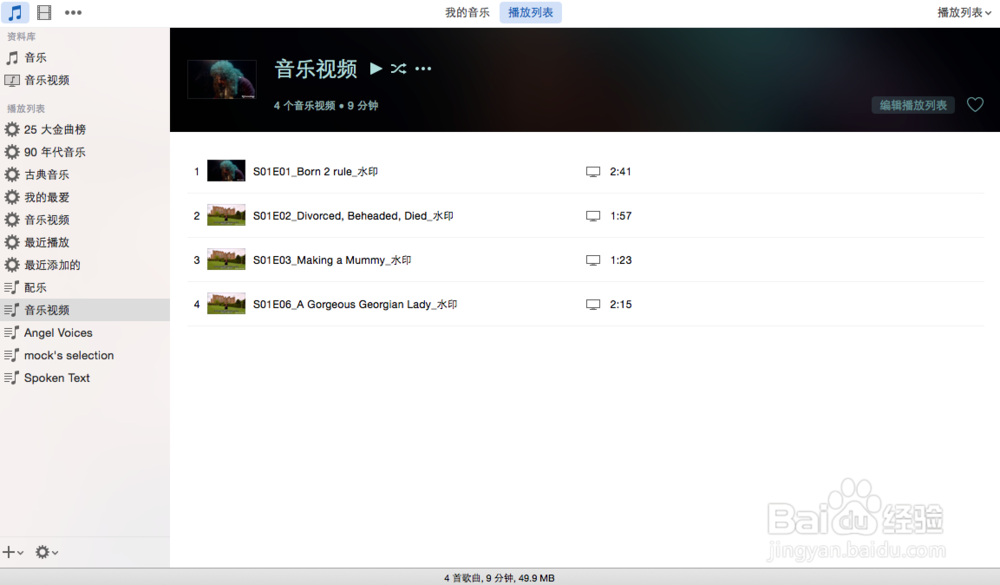1、打开iTunes,点击“影片”
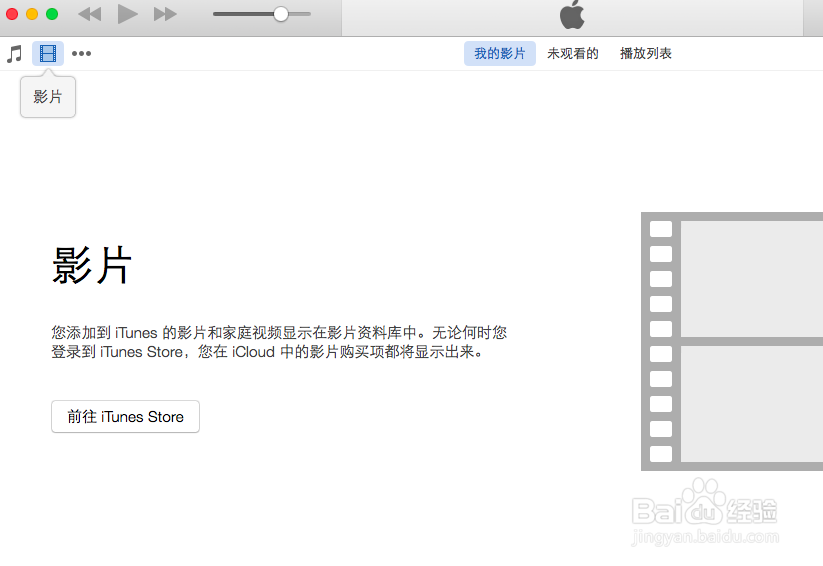
2、将你选择的视频拖到影片中。此时可以在 “影片”-“家庭视频”中找到。
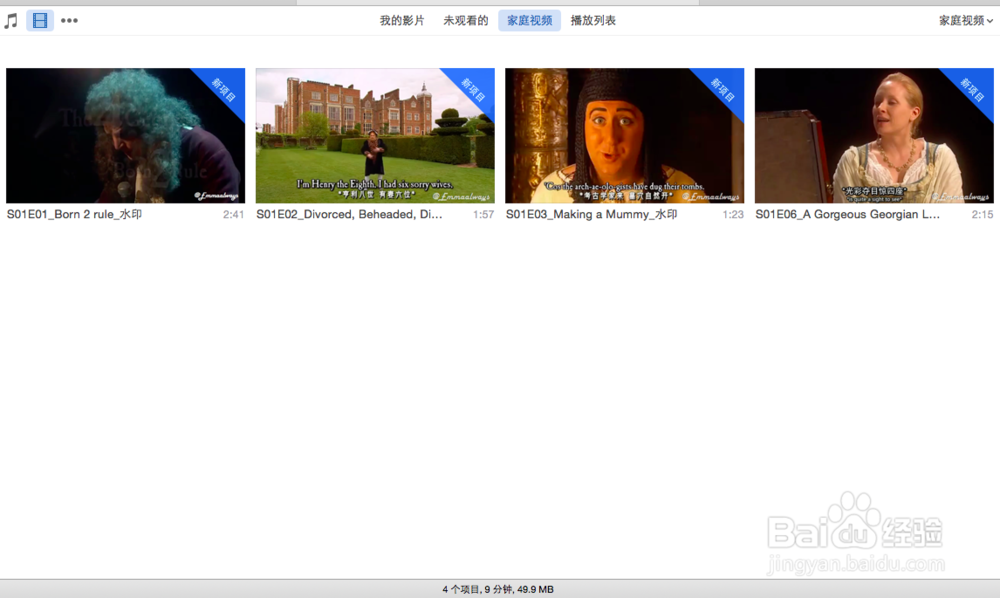
3、选择你想连续播放的视频,右键,点击“显示简介”
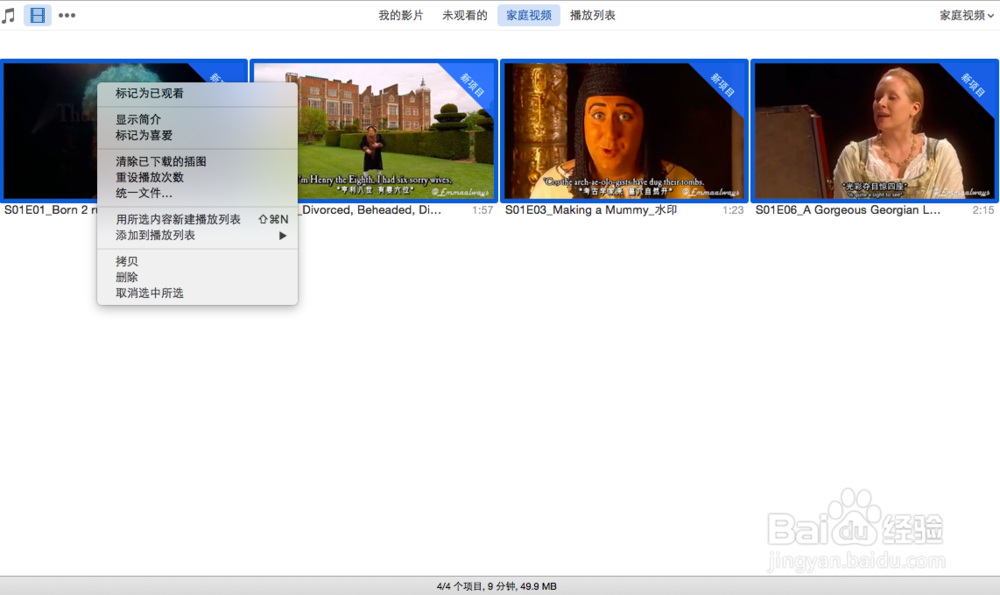
4、可以看到,此时视频的属性为“家庭视频”
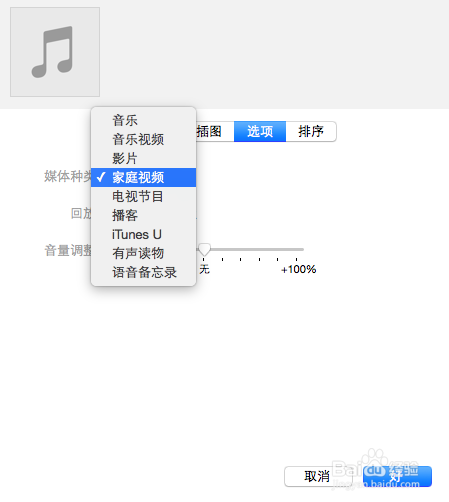
5、在“显示简介”中将“家庭视频”改为“音乐视频”
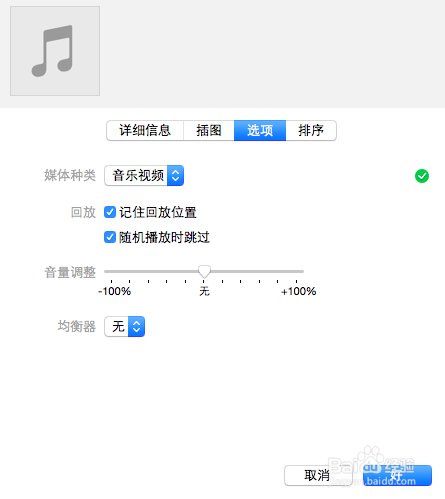
6、这时“家庭视频”中原来的视频就看不到了
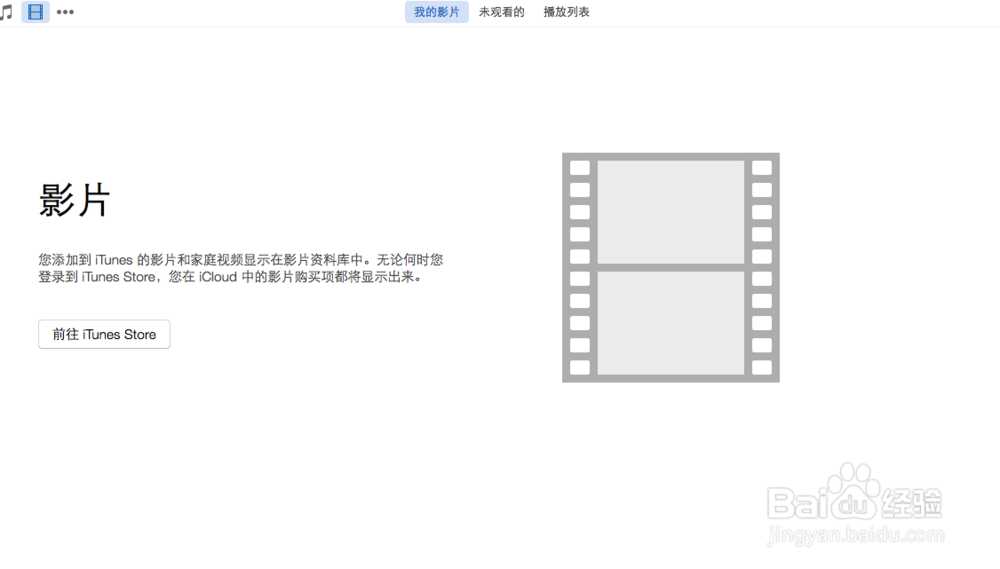
7、点击“音乐”,可以在“音乐视频”中看到原来的视频
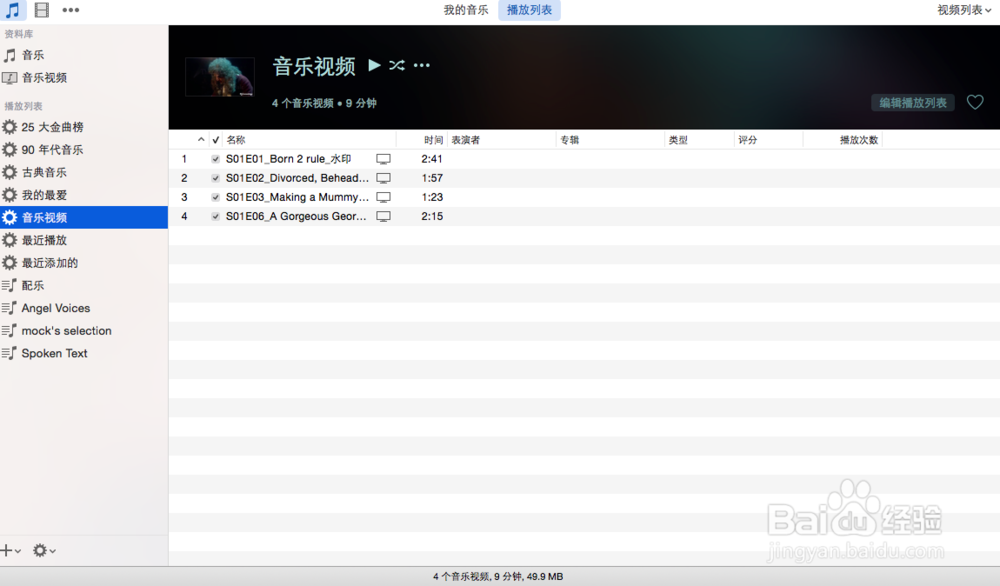
8、点击视频,创建为新的播放列表
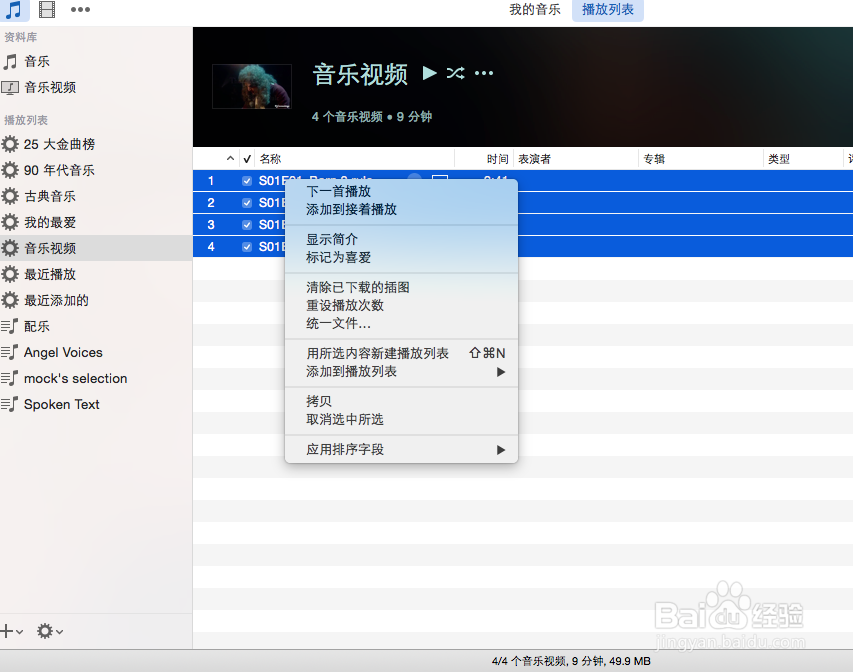
9、将新的播放列表同步到你的iPhone或iPad上,就可以在“music”- “播放列表”中实现音乐视频的连续播放。就酱,so easy~~